7.21 UC Tenants neu aufsetzen
Wenn eine SwyxWare Installation einmal nicht einwandfrei funktionieren sollte, können Sie die Instanz, auf welcher der betroffene UC Tenant betrieben wird, via SwyxON Portal unter demselben Namen neu aufsetzen. Die Einstellungen, die Sie für den UC Tenant und die Netzwerk-/VPN-Verbindung im Portal festgelegt haben sowie die Einstellungen, die in der SwyxWare Administration festgelegt wurden, bleiben dabei erhalten. Außerdem können Sie auch mehrere ausgewählte UC Tenants in einem Vorgang neu aufsetzen.
Aktualisierung der VMs Betriebssysteme
UC Tenants werden basierend auf einem VM-Template erstellt, welches eine bestimmte Software-Version verwendet.
Auf der SwyxON-Startseite können Sie die Anzahl der UC Tenants sehen, deren VM Template abgelaufen ist. Die entsprechende Template-Version wird rot markiert:
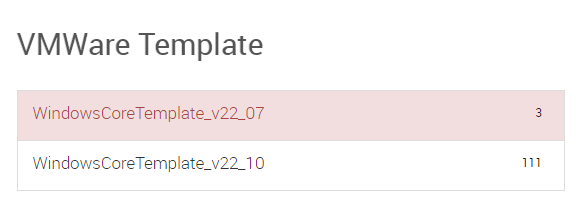
Die betroffenen UC Tenants müssen Sie neu aufsetzen, siehe So setzen Sie mehrere UC Tenants neu auf, Schritt 7.
Das Anhalten bzw. Neuaufsetzen von Instanzen führt bei dem betroffenen Kunden zu einer Serviceunterbrechung. Es werden u. a. alle laufenden Telefongespräche beendet.
Das Neuaufsetzen von Instanzen ist nur für Standardkonfigurationen möglich. Spezielle Konfigurationen, die nicht in der SwyxON Datenbank gespeichert sind, wie z. B. zusätzliche Einträge in der Windows Registry, werden nicht wiederhergestellt.
Das Neuaufsetzen von Instanzen kann einige Zeit in Anspruch nehmen.
So setzen Sie einen UC Tenant neu auf
So setzen Sie mehrere UC Tenants neu auf
Bezeichnung | Erläuterung |
|---|---|
Sofort | Das Neuaufsetzen wird direkt nach dem Erstellen der Aufgabe ausgeführt. Wenn andere Aufgaben vorhanden sind, die für einen früheren Zeitpunkt geplant wurden, werden diese zuerst ausgeführt. |
Wartungsfenster (Server-Zeit): | Das Neuaufsetzen wird innerhalb des Plattform-Wartungsfensters ausgeführt, siehe auch Abschnitt 7.12 Wartungsfenster für UC Tenants festlegen. |
Benutzerdefinierte Zeit | Klicken Sie auf bzw. , um das Datum bzw. die Uhrzeit für das Neuaufsetzen auszuwählen. |
Bezeichnung | Erläuterung |
|---|---|
Erzwungenes Neuaufsetzen | Aktivieren Sie das Kontrollkästchen, wenn Aufgaben für das Neuaufsetzen der ausgewählten UC Tenants nur von Administratoren der Plattformebene gelöscht werden dürfen. |
E-Mail senden | Aktivieren Sie das Kontrollkästchen, wenn eine E-Mail-Benachrichtigung über das Neuaufsetzen an die Administratoren des entsprechenden Partners gesendet werden soll. |
Klicken Sie auf bzw. , um die vollständige Liste der UC Tenants des entsprechenden Partners ein- bzw. auszublenden.
Klicken Sie auf bzw. , um alle Elemente auszuwählen bzw. die Auswahl für alle Elemente aufzuheben.